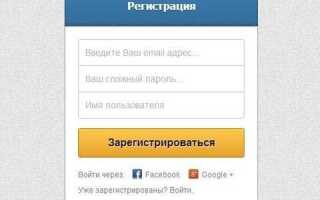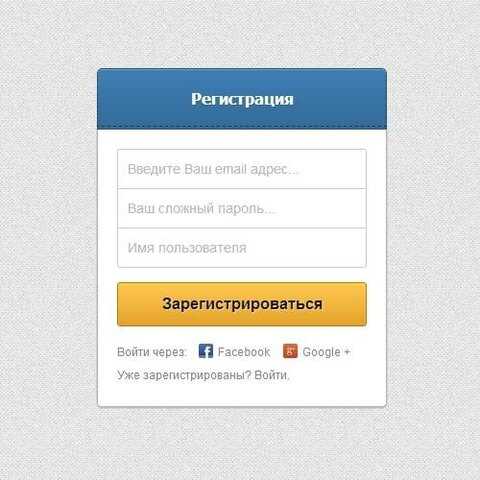
Имя в аккаунте Яндекс отображается в почте, Яндекс.Диске, календаре и других сервисах. Оно используется в подписи писем, в профиле и при совместной работе с другими пользователями. Изменить его можно через настройки профиля, но доступ к этой функции зависит от того, какой именно аккаунт используется – личный, корпоративный или зарегистрированный через номер телефона.
Для изменения имени требуется авторизация на passport.yandex.ru. После входа необходимо открыть раздел «Личные данные», где можно редактировать поля «Имя» и «Фамилия». Изменения вступают в силу сразу и отображаются во всех сервисах. В некоторых случаях потребуется повторная авторизация в приложениях, особенно если используется двухфакторная аутентификация.
Если аккаунт зарегистрирован через номер телефона без указания имени, при первом редактировании можно ввести любые данные. Однако при наличии привязки к юридическим документам (например, в Яндекс 360 для бизнеса) имя может быть заблокировано для редактирования. В таком случае потребуется обращение в поддержку с подтверждением прав на аккаунт.
Также стоит учитывать, что имя в Яндекс ID не влияет на отображение имени в Яндекс.Почте, если вручную задана подпись. Для изменения отображаемого имени в письмах нужно зайти в настройки почты и отредактировать поле «От кого». Это позволит настроить отображение имени отдельно от основного аккаунта.
Где находится настройка имени в Яндекс.Паспорте
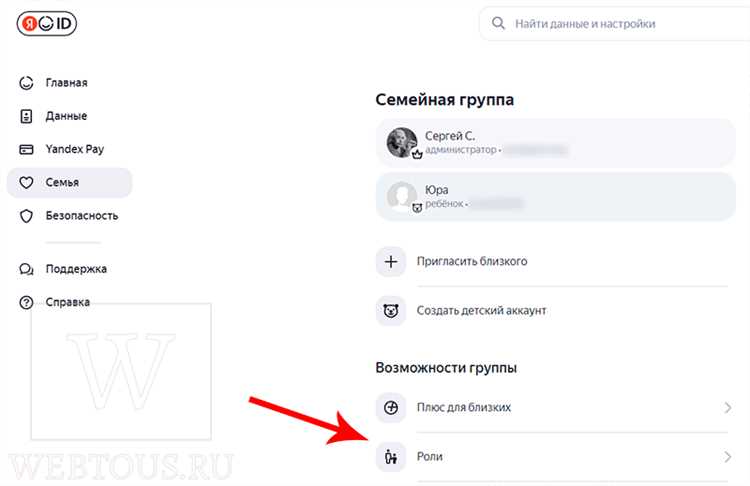
На открывшейся странице найдите блок «Личные данные». В нем отображается ваше текущее имя, указанное при регистрации или изменённое ранее.
Нажмите на кнопку «Изменить» справа от строки с именем. В появившемся окне введите новые данные: имя и, при необходимости, фамилию. Убедитесь, что информация указана корректно – она используется в сервисах Яндекса, включая Почту и Диск.
После редактирования нажмите «Сохранить». Изменения вступают в силу сразу, но могут не мгновенно отобразиться во всех сервисах – это зависит от кэширования данных.
Как изменить имя через веб-интерфейс на компьютере
Откройте страницу https://passport.yandex.ru/profile. Авторизуйтесь под своей учётной записью, если это не произошло автоматически.
Найдите блок с личными данными. В строке с текущим именем нажмите на значок карандаша справа.
Введите новое имя в открывшемся поле. Имя должно состоять из букв кириллицы или латиницы, не содержать цифр и спецсимволов. Максимальная длина – 30 символов.
После внесения изменений нажмите кнопку «Сохранить». Обновлённые данные вступают в силу сразу и отображаются в сервисах Яндекса, где используется имя пользователя: почта, диск, профиль и другие.
Если отображается сообщение об ошибке, проверьте корректность ввода: не используйте эмодзи, кавычки и другие нестандартные символы. Повторите попытку после исправления.
Изменение имени допустимо не чаще одного раза в 30 дней. При превышении лимита система отобразит соответствующее уведомление.
Как изменить имя в Яндекс.Паспорте с телефона
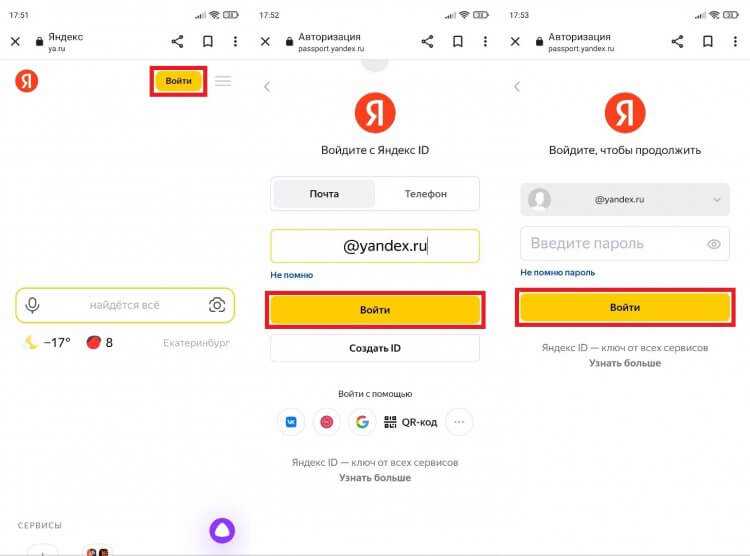
Откройте мобильное приложение Яндекс или браузер на смартфоне и перейдите по адресу passport.yandex.ru.
Авторизуйтесь под своим аккаунтом, если это не произошло автоматически.
Нажмите на иконку профиля в правом верхнем углу и выберите пункт «Управление аккаунтом».
Прокрутите страницу вниз до блока «Личные данные» и нажмите «Изменить» рядом с текущим именем.
В появившейся форме укажите новое имя и подтвердите изменения, нажав кнопку «Сохранить».
При необходимости может потребоваться повторный ввод пароля для подтверждения личности.
После обновления имя будет отображаться в сервисах Яндекса, где используется ваш профиль.
Что делать, если имя не сохраняется после изменения
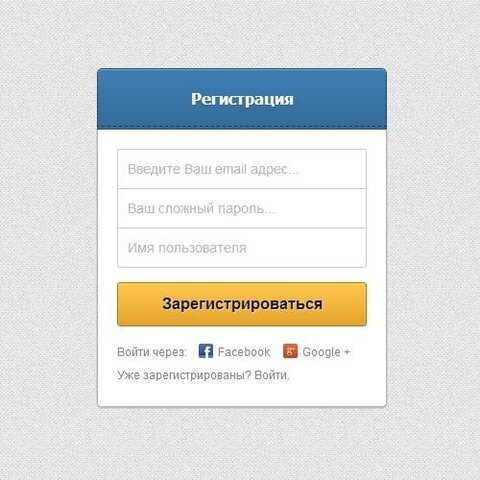
Если после попытки изменить имя в аккаунте Яндекс изменения не применяются, выполните следующие действия:
- Убедитесь, что вы нажали кнопку «Сохранить». Изменения не применяются автоматически – без подтверждения они не вступают в силу.
- Проверьте соединение с интернетом. При нестабильной связи запрос может не дойти до сервера.
- Очистите кеш браузера. Старые данные могут мешать загрузке актуальной информации. После очистки перезапустите браузер.
- Отключите расширения, блокирующие скрипты (например, AdBlock). Некоторые из них могут мешать работе формы изменения имени.
- Попробуйте изменить имя через другой браузер или в режиме инкогнито. Это исключит влияние сторонних настроек и расширений.
- Убедитесь, что имя не содержит запрещённых символов или превышает допустимую длину. Яндекс автоматически отклоняет такие значения без уведомлений.
- Проверьте, не используется ли корпоративный аккаунт. В таких случаях возможность редактирования имени может быть ограничена администратором.
- Войдите в настройки профиля и убедитесь, что изменения вы вносите в основной аккаунт, а не в Яндекс ID, связанный с другим сервисом (например, Почтой или Диском).
Если ни один из способов не помогает, обратитесь в службу поддержки Яндекса, указав точное время попытки изменения и используемый браузер.
Можно ли использовать псевдоним вместо настоящего имени
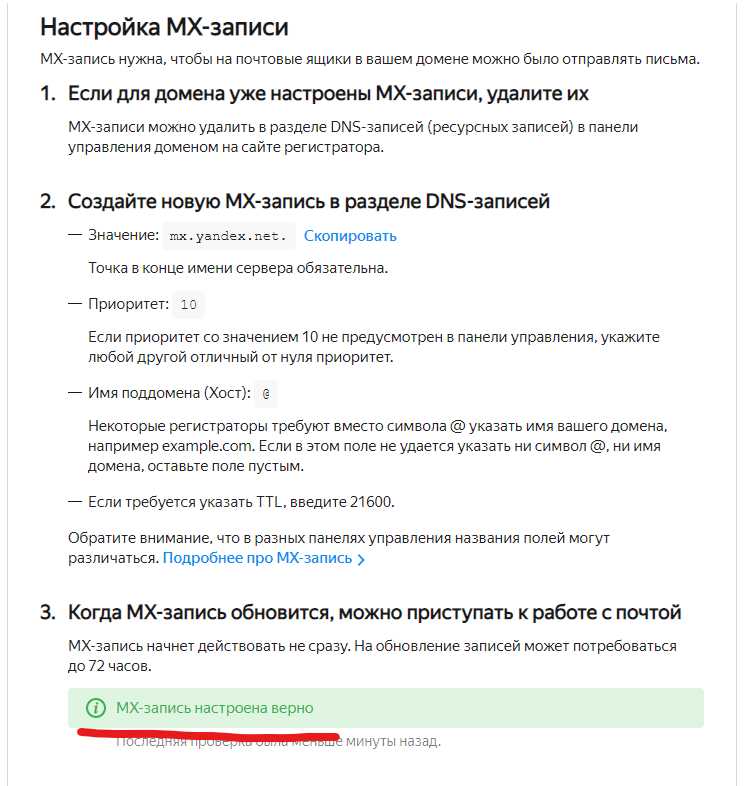
В Яндекс.Паспорте допускается указание псевдонима, но с рядом ограничений. При изменении имени в аккаунте система не требует подтверждения личности, поэтому вы можете ввести любое отображаемое имя. Однако важно понимать последствия использования вымышленного имени.
- Псевдоним отобразится в сервисах, таких как Яндекс.Почта, Диск, Маркет и Комментарии. Пользователи будут видеть его вместо вашего настоящего имени.
- В Яндекс.Почте имя из профиля становится частью подписи. Если вы ведёте деловую переписку, использование псевдонима может вызвать недоверие.
- При обращении в поддержку или восстановлении доступа по обращению может потребоваться идентификация, и псевдоним может усложнить процедуру.
- Если вы используете Яндекс.Плюс или оплачиваете услуги, имя в плательщике может отображаться на основе данных профиля. Это влияет на квитанции и чеки.
Рекомендуется:
- Указывать псевдоним только в неформальных аккаунтах или при использовании Яндекса в личных целях.
- Сохранять настоящее имя в профиле, если аккаунт связан с оплатами, подписками или официальной перепиской.
- Не использовать заведомо ложные имена известных личностей – это нарушает правила Яндекса и может привести к блокировке.
Изменение имени происходит через passport.yandex.ru/profile в разделе «Имя». Поле редактируемое и не требует подтверждения документов, но стоит учитывать последствия выбора.
Как изменение имени влияет на другие сервисы Яндекса
После изменения имени в аккаунте Яндекс, это обновление автоматически распространяется на все сервисы, которые используют ваш профиль. Например, в Яндекс.Почте отображается новое имя отправителя при отправке писем. Это важно учитывать, если вы используете почту для деловых или официальных целей, чтобы избежать недоразумений с получателями.
В Яндекс.Диске имя изменится в профиле, и его будет видно другим пользователям при обмене файлами или при совместной работе над документами. Если вы ведете совместные проекты или делитесь ресурсами, обязательно сообщите коллегам об изменении имени, чтобы избежать путаницы.
В Яндекс.Картах и других сервисах, где вы оставляете отзывы или комментарии, также будет отражено ваше новое имя. Это может повлиять на узнаваемость вашего аккаунта, если ранее ваши отзывы были связаны с предыдущим именем.
При использовании Яндекс.Такси изменения в имени не затронут процесс работы с сервисом, так как таксисты видят только номер телефона или идентификатор пользователя. Однако, если вы используете Яндекс.Еду или другие службы с персонализацией, изменения в аккаунте также будут видны в вашем профиле.
Если вы являетесь пользователем Яндекс.Музыки, изменения в имени отразятся на вашем публичном профиле, а также могут повлиять на рекомендации и сохраненные плейлисты, поскольку сервис может учитывать имя пользователя при анализе предпочтений и настройке контента.
Вопрос-ответ:
Как изменить имя в аккаунте Яндекс?
Для изменения имени в аккаунте Яндекс вам нужно зайти в настройки профиля. Войдите в Яндекс, перейдите в раздел «Настройки» и выберите вкладку «Профиль». В поле «Имя» укажите новое имя и сохраните изменения. Имя будет обновлено во всех сервисах Яндекса, связанных с вашим аккаунтом.
Можно ли изменить имя в аккаунте Яндекс на любое?
В Яндексе есть ограничение на выбор имени. Оно должно соответствовать правилам платформы, то есть не содержать оскорбительных или запрещённых символов. Вы можете указать любое имя, которое не нарушает эти требования, но в некоторых случаях может понадобиться подтверждение личности.
Я изменил имя в аккаунте Яндекс, но оно не отображается в почте. Почему?
Если имя не обновилось в почте, попробуйте обновить страницу или выйти и снова войти в свой аккаунт. Иногда требуется время для синхронизации изменений между сервисами. Также проверьте, что вы изменили имя именно в разделе профиля Яндекс и выбрали правильные настройки отображения.
Какие данные нужно указать для изменения имени в Яндекс?
Для изменения имени в Яндекс достаточно указать ваше новое имя в соответствующем поле в настройках профиля. В некоторых случаях, если вы меняете имя в первый раз или изменяете его на непопулярное, может потребоваться подтверждение через мобильный телефон или электронную почту.
Можно ли изменить имя в аккаунте Яндекс, если оно было уже изменено ранее?
Да, вы можете менять имя в аккаунте Яндекс столько раз, сколько хотите, при условии, что соблюдены все правила платформы. Однако, если вы меняете имя часто, это может вызвать вопросы со стороны системы безопасности, и вам могут предложить подтвердить свою личность для дальнейших изменений.
Как изменить имя в аккаунте Яндекс?
Чтобы изменить имя в своем аккаунте Яндекс, необходимо войти в свою учетную запись. После этого откройте раздел «Настройки» в правом верхнем углу. Далее в разделе «Личные данные» нажмите на поле с вашим именем и измените его. Сохраните изменения, и ваше имя будет обновлено во всех сервисах Яндекса, связанных с этим аккаунтом.
Можно ли изменить имя в Яндекс без изменения почты?
Да, изменить имя в аккаунте Яндекс можно без изменения адреса электронной почты. Это не влияет на вашу почту, и все письма будут приходить на прежний адрес. Для этого достаточно зайти в настройки аккаунта, изменить имя в соответствующем разделе и сохранить изменения. Ваши контакты и настройки останутся такими же, как были раньше.